在数字艺术和内容创作领域,风格迁移技术正变得越来越重要。它允许创作者们将一张图片的艺术风格应用到另一张图片上,从而创造出独特且引人入胜的视觉效果。Leonardo AI 作为一款强大的 AI 图像生成工具,其风格迁移功能为用户提供了无限的创意可能性。本文将深入探讨 Leonardo AI 的风格迁移功能,详细讲解如何使用它来创建令人惊艳的图像。无论您是数字艺术家、设计师,还是内容创作者,本文都将为您提供宝贵的知识和实用的技巧,帮助您释放创造力,提升作品的艺术价值。通过本文,您将能够掌握 Leonardo AI 的风格迁移技术,为您的创作注入新的活力,并将其提升到一个新的水平。
核心要点
- 了解 Leonardo AI 风格迁移的基本概念。
- 掌握如何上传和选择参考图像。
- 学习调整风格迁移强度的不同级别。
- 探索风格迁移在不同场景下的应用。
- 了解图像指导功能与其他生成工具的结合使用。
- 掌握使用 Edge to Image 输入创建独特 Mockup 图。
- 评估风格迁移的优缺点。
- 使用风格迁移将个人照片转换成艺术作品。
Leonardo AI 风格迁移功能详解
什么是 Leonardo AI 风格迁移?
Leonardo AI 风格迁移是一种利用人工智能技术将一张图片的艺术风格转移到另一张图片上的过程。简单来说,就是让一张图片“学习”另一张图片的颜色、纹理、光照等风格特征,然后将这些特征应用到自身上。
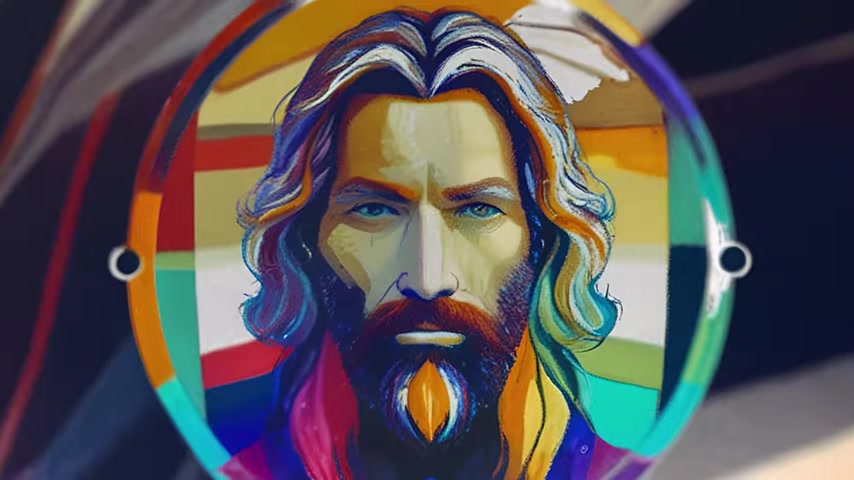
最终生成的图像既保留了原始图像的内容,又融入了参考图像的艺术风格。例如,你可以将梵高的《星夜》的风格应用到一张风景照片上,从而生成一张具有浓厚梵高风格的风景画。或者,你可以将一张水彩画的风格应用到一张人物照片上,从而生成一张具有水彩画效果的人物肖像。Leonardo AI 的风格迁移功能基于深度学习算法,能够精准地捕捉和复制各种艺术风格,并将其自然地融合到目标图像中。这使得用户无需具备专业的绘画技能,也能轻松创作出具有独特艺术风格的图像。使用风格迁移,可以轻松将普通照片转换成令人惊叹的艺术作品,无需手动调整每个细节,也无需耗费大量时间学习复杂的图像处理软件。
如何使用 Leonardo AI 进行风格迁移?
使用 Leonardo AI 进行风格迁移非常简单,只需几个简单的步骤:
-
- 准备素材:首先,你需要准备两张图片:一张是你想改变风格的目标图像,另一张是你想参考的风格图像。目标图像是你想要应用新风格的原始照片,可以是人像、风景、建筑等任何你想要进行艺术处理的图片。风格图像则包含了你希望应用到目标图像上的艺术风格,例如,你可以选择著名画作、摄影作品或任何具有独特视觉特征的图像。

- 上传图片:登录 Leonardo AI 平台,进入图像生成界面。在“Image Guidance(图像指导)”选项卡中,上传你的目标图像和风格图像。
- 选择“风格参考”:在 Image Guidance 界面中,点击“Image Input(图片输入)”上传需要参考的图片,并且在 Type 类型中选择“Style Reference(风格参考)”。
- 调整风格强度:Leonardo AI 提供了多种风格强度级别,包括 “Low(低)”、“Mid(中)”、“High(高)”、“Ultra(超高)” 和 “Max(最大)”。你可以根据自己的喜好调整风格强度,以达到最佳效果。建议先尝试使用中等强度的风格迁移,然后根据结果进行调整。如果风格效果不明显,可以尝试更高的强度。如果风格过于强烈,导致图像失真,可以降低强度。
- 生成图像:设置完成后,点击“Generate(生成)”按钮,Leonardo AI 将会自动进行风格迁移,并生成新的图像。
- 预览和下载:生成完成后,你可以预览新的图像。如果对结果满意,就可以下载保存。
使用 Leonardo AI Edge to Image 特性创建 Mockup 图
制作 Mockup 图教程
AI Mockup 在产品原型设计、展示设计和营销物料制作中扮演着重要的角色。现在,你可以通过 AI 图像生成工具快速便捷地创造各种 Mockup 图,例如 T 恤 Mockup。

- 准备素材:找到你想要进行图像参考的图片。例如一个彩色的低多边形风格的熊的图像,同时也需要准备一个白色 T 恤的素材图。
- 上传图片:在“Image Guidance(图像指导)”选项卡中,上传你的参考图像和白色 T 恤的素材图。
- 选择“风格参考”和“Edge to Image”:在 Image Guidance 界面中,点击“Image Input(图片输入)”上传需要参考的图片,并且在 Type 类型中选择“Style Reference(风格参考)”。与此同时,开启第二个图片输入接口,上传白色 T 恤,选择类型为“Edge to Image”。
- 文本提示词:根据图片添加合适的文本提示词。例如,“彩色,低多边形熊 T 恤模型图”。
- 生成图片:点击生成即可轻松获得模型图,省时省力。
Leonardo AI 风格迁移详细使用教程
步骤一:准备目标图像和风格图像
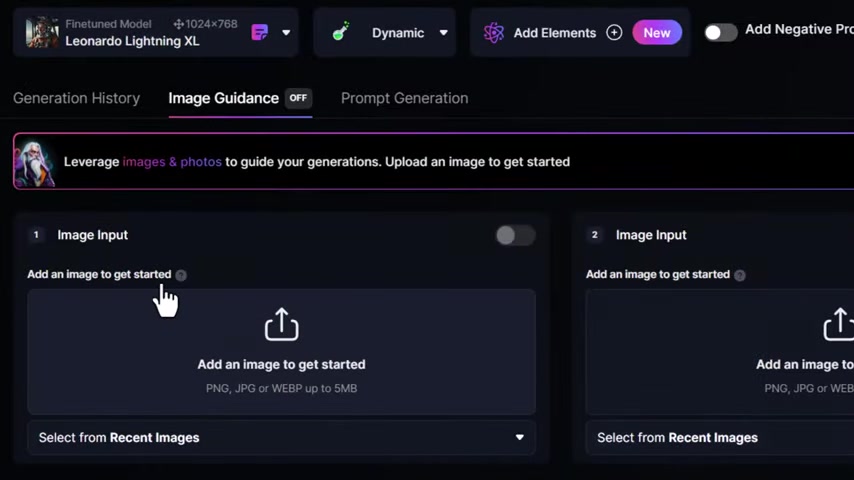
选择一张你想要修改风格的图片作为目标图像。可以是任何你喜欢的照片或绘画作品。建议选择清晰度较高的图像,以便更好地呈现风格迁移的效果。选择一张具有你想要应用的艺术风格的图片作为风格图像。例如,你可以选择梵高的《星夜》、莫奈的《日出·印象》等著名画作,也可以选择其他具有独特视觉特征的图像。建议选择具有鲜明风格特征的图像,以便更好地将风格迁移到目标图像上。
步骤二:登录 Leonardo AI 并进入图像生成界面
在浏览器中输入 Leonardo AI 的网址,注册并登录你的账号。进入 Leonardo AI 平台后,在左侧导航栏中找到 “AI Image Generation(AI 图像生成)” 选项,点击进入图像生成界面。请确保你的网络连接稳定,以便顺利完成后续操作。
步骤三:上传目标图像和风格图像
在 “AI Image Generation(AI 图像生成)” 界面中,找到“Image Guidance(图像指导)” 选项卡。点击 “Image Guidance(图像指导)” 选项卡,进入图像指导设置界面。在 “Image Guidance(图像指导)” 设置界面中,找到 “Image Input(图片输入)” 区域,点击 “Add an Image to Get Started(添加一张图片开始)” 按钮,上传你的目标图像。
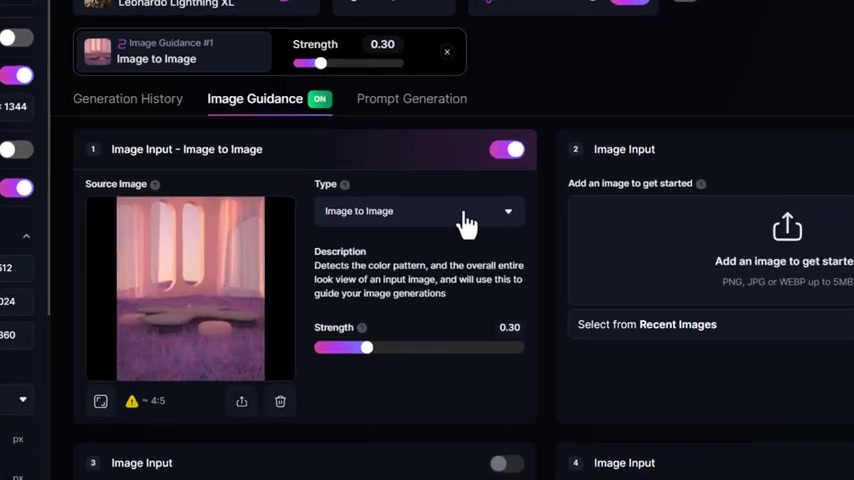
同样,在 “Image Guidance(图像指导)” 设置界面中,找到第二个 “Image Input(图片输入)” 区域,点击 “Add an Image to Get Started(添加一张图片开始)” 按钮,上传你的风格图像。
步骤四:选择风格参考
在上传完目标图像后,将类型从“Image to Image”更改为“Style Reference”。
步骤五:调整风格强度
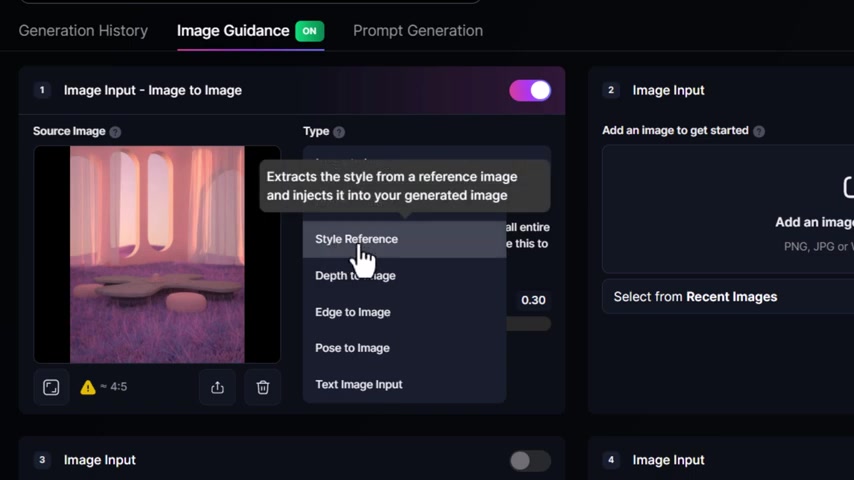
在 “Image Guidance(图像指导)” 设置界面中,找到风格强度调节滑块。拖动滑块,调整风格迁移的强度。你可以根据自己的喜好选择不同的强度级别,以达到最佳效果。Leonardo AI 提供了多种风格强度级别,包括 “Low(低)”、“Mid(中)”、“High(高)”、“Ultra(超高)” 和 “Max(最大)”。
- Low(低):风格迁移效果较弱,目标图像保留了较多的原始特征。
- Mid(中):风格迁移效果适中,目标图像和风格图像的特征融合较为平衡。
- High(高):风格迁移效果较强,目标图像具有明显的风格图像特征。
- Ultra(超高):风格迁移效果非常强烈,目标图像几乎完全呈现出风格图像的风格。
- Max(最大):风格迁移效果达到极致,但可能导致图像失真。
步骤六:生成图像
完成以上设置后,点击界面右上角的 “Generate(生成)” 按钮。Leonardo AI 将会自动进行风格迁移,并生成新的图像。请耐心等待,图像生成需要一定的时间。
步骤七:预览和下载
图像生成完成后,你可以在界面中预览新的图像。如果对生成结果满意,点击 “Download(下载)” 按钮,将图像保存到本地电脑。如果对生成结果不满意,可以调整风格强度或其他参数,重新生成图像。
Leonardo AI 定价
Leonardo AI 的定价策略
Leonardo AI 提供多种定价方案,以满足不同用户的需求。包括免费版和付费版。用户可以根据自己的使用情况选择合适的方案。
- 免费版:免费版提供有限的图像生成额度,适合体验 Leonardo AI 的基本功能。
- 付费版:付费版提供更多的图像生成额度、更快的生成速度、更高的图像质量等高级功能,适合专业用户和商业用途。
具体定价信息,请参考 Leonardo AI 官方网站。
Leonardo AI 风格迁移的优缺点分析
优点
- 操作简单,易于上手。
- 风格迁移效果出色,能够精准地捕捉和复制各种艺术风格。
- 提供多种风格强度级别,可以灵活调整。
- 可以应用于各种场景,用途广泛。
- 提供了许多其他实用的功能。
缺点
- 免费版有额度限制。
- 风格迁移效果可能受到图像质量的影响。
- 对于某些复杂的风格,迁移效果可能不够完美。
Leonardo AI 核心功能
Leonardo AI 的主要功能
Leonardo AI 提供了以下核心功能:
- AI 图像生成:基于文本描述生成高质量图像。
- 风格迁移:将一张图片的艺术风格应用到另一张图片上。
- 图像编辑:对图像进行裁剪、缩放、旋转、滤镜等编辑操作。
- 模型训练:训练自定义 AI 模型,生成特定风格的图像。
- API 接口:提供 API 接口,方便开发者将 Leonardo AI 集成到自己的应用中。
- 实时画布:实时调整并预览图像更改。
- 炼金术:通过组合模型和提示来修改图像,从而使每次迭代都比上一次更接近您的愿景。
Leonardo AI 风格迁移的应用场景
Leonardo AI 风格迁移的应用场景
Leonardo AI 风格迁移可以应用于各种场景,包括:
- 数字艺术创作:创作具有独特艺术风格的数字绘画作品。
- 内容营销:为社交媒体、博客、广告等内容创建引人注目的视觉素材。
- 游戏设计:生成游戏中的角色、场景、道具等素材。
- 电影制作:为电影制作概念设计、故事板、特效等。
- 室内设计:快速创建家居设计风格。
常见问题解答
Leonardo AI 的风格迁移功能是免费的吗?
Leonardo AI 提供免费版和付费版。免费版提供有限的风格迁移额度,付费版提供更多的额度和其他高级功能。
风格迁移的强度如何调整?
Leonardo AI 提供了多种风格强度级别,包括 “Low(低)”、“Mid(中)”、“High(高)”、“Ultra(超高)” 和 “Max(最大)”。你可以根据自己的喜好调整风格强度。
风格迁移的效果不满意怎么办?
如果对风格迁移的效果不满意,可以尝试调整风格强度、更换参考图像、修改提示语等方式,重新生成图像。
Leonardo AI 可以用于商业用途吗?
根据 Leonardo AI 的许可协议,付费版可以用于商业用途,免费版则可能受到限制。具体请参考 Leonardo AI 官方网站。
相关问题
除了风格迁移,Leonardo AI 还有哪些其他功能?
除了风格迁移,Leonardo AI 还提供 AI 图像生成、图像编辑、模型训练、API 接口等多种功能。它是一款功能强大的 AI 图像生成工具,可以满足各种创作需求。Leonardo AI 旨在为创作者提供一个多功能平台,让他们能够轻松地将想法转化为现实。无论是需要快速生成图像,还是需要对现有图像进行精细的编辑,Leonardo AI 都能提供强大的支持。
- AI 图像生成:只需输入一段文本描述,Leonardo AI 就能根据描述生成相应的图像。这使得用户无需具备专业的绘画技能,也能快速创建出各种视觉素材。
- 图像编辑:Leonardo AI 提供了丰富的图像编辑工具,包括裁剪、缩放、旋转、滤镜、色彩调整等。这些工具可以帮助用户对图像进行精细的调整,以达到最佳效果。
- 模型训练:Leonardo AI 允许用户训练自定义 AI 模型。通过训练,可以让 AI 模型学习特定风格的图像,从而生成具有特定风格的图像。这为用户提供了更大的创作自由度。
- API 接口:Leonardo AI 提供了 API 接口,方便开发者将 Leonardo AI 集成到自己的应用中。这使得开发者可以利用 Leonardo AI 的强大功能,为自己的应用增加图像生成能力。
除了以上主要功能外,Leonardo AI 还提供了许多其他实用的功能,例如:
- 图像变体生成:可以根据一张图像生成多个不同的变体。
- 图像修复:可以修复图像中的瑕疵。
- 图像放大:可以将图像放大到更高的分辨率。
- 提示词生成:可以根据一张图像自动生成提示词。
总而言之,Leonardo AI 是一款功能全面、易于使用的 AI 图像生成工具,可以满足各种创作需求。它为用户提供了无限的创作可能性,让每个人都能成为数字艺术家。
相关文章
